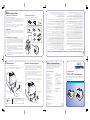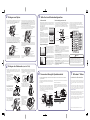Tally Dascom 7106 / 7206 Schnellstartanleitung
- Typ
- Schnellstartanleitung

2
1
Netzanschluss
a. Prüfen Sie ob, der Netzschalter am Drucker auf AUS steht.
b. Schließen Sie den Stecker des Netzkabels an den Netzkabelanschluss des Druckers an.
c. Stecken Sie den Stecker des Netzkabels in die Wechselstromsteckdose ein.
Herzlichen Glückwunsch…
Zum Kauf dieses Tally Dascom-Etikettendruckers.
Bitte nehmen Sie sich einen Moment Zeit, um diese Kurzanleitung zu lesen, die Sie mit dem
Drucker und seiner Bedienung vertraut machen wird. Bei diesem Drucker handelt es sich um
einen technisch hoch entwickelten, aber einfach zu verwendenden Etikettendrucker, der ein
einfaches Einlegen des Papiers, eine schnelle Verbindung sowie ein leistungsfähiges
Menükongurationssystem bietet.
Diese Kurzanleitung führt Sie durch das Auspacken des Druckers aus dem Karton, den
Anschluss an den Computer, das Einlegen des Papiers sowie einen schnellen Selbsttest des
Druckers, um sicherzustellen, dass er ordnungsgemäß funktioniert.
Sicherheit
Bitte lesen Sie jedoch zuerst sorgfältig die Sicherheitsanweisungen durch, die Sie in dieser
Kurzanleitung sowie ausführlicher in dem auf der CD-ROM enthaltenen Benutzerhandbuch
nden. Eine Nichteinhaltung der Sicherheitsmaßnahmen kann zu schweren Personen- oder
Sachschäden führen.
Auspacken des Druckers
a. Bitte packen Sie Ihren neuen Drucker vorsichtig aus, und prüfen Sie, ob alle auf der
nebenstehenden Abbildung gezeigten Gegenstände im Druckerkarton enthalten sind.
Manchmal werden vom Händler oder von Tally Dascom weitere Gegenstände hinzugefügt,
die für eine bestimmte Installation erforderlich sind, wie z. B. zusätzliche CD-ROMs, Kabel
oder Handbücher. Eine Anleitung für diese Gegenstände ist in den jeweiligen Packungen
enthalten.
b. Falls Sie Fragen haben oder Gegenstände fehlen, wenden Sie sich bitte zuerst an Ihren
Händler. Auf der Rückseite dieser Kurzanleitung sind außerdem die Kontaktdetails der
regionalen Tally Dascom-Niederlassungen angegeben..
c. Bei dem gelieferten Drucker ist die obere Abdeckung mit Klebeband gesichert. Entfernen Sie
einfach den Klebestreifen, und ö°nen Sie den Karton, indem Sie die obere Abdeckung
anheben und zurückklappen..
d. Es gibt einen weiteren Klebestreifen, mit dem der Mechanismus während des Transports
geschlossen gehalten wird. Entfernen Sie den Klebestreifen und das zugehörige Papier durch
vorsichtiges Ablösen vom Gehäuse..
Anschluss an einen Computer
Dieses Produkt verfügt über zwei Schnittstellen für den Empfang von Druckdaten: einen
seriellen Anschluss (RS232C) und einen USB-Anschluss (USB1.1). Ihr Händler kann Ihnen
nach Wunsch eine optionale interne Ethernet-, eine Parallel- (IEEE1284) oder eine
WLAN-Schnittstelle hinzufügen. Wenden Sie sich, wenn Sie eine optionale
Netzwerk-Schnittstelle verwenden, an Ihren Tally Dascom-Händler.
Mit Ausnahme von einem drahtlosen LAN-Anschluss ist ein Schnittstellenkabel nötig, um
den Drucker an einen Computer anzuschließen. Schließen Sie das Kabel wie folgt an:
a. Schalten Sie den Netzschalter am Drucker und am Computer AUS.
b. Schließen Sie ein Ende des Anschlusskabels an den Schnittstellenanschluss auf der
Rückseite des Druckers an, und sichern Sie es mit Klammern oder Schrauben, sofern
verfügbar.
c. Schließen Sie das andere Ende des Anschlusskabels an den Schnittstellenanschluss am
Computer an, und sichern Sie es mit den Klammern oder Klemmschrauben, sofern
verfügbar.
Vorsicht
Verwenden Sie eine Wechselstromsteckdose, die für
normgerechte Stecker geeignet ist. Sonst kann statische
Elektrizität erzeugt werden, und es besteht die Gefahr
eines elektrischen Schlages.
Bitte zuerst lesen
!
Kurzanleitung
In dieser Kurzanleitung wird die grundlegende Bedienung des Druckers beschrieben.
Eine ausführlichere Bedienungsanleitung nden Sie in dem Benutzerhandbuch auf der
mitgelieferten CD-ROM.
Weitere Informationen und ausführlichere Anweisungen zur Verwendung Ihres
neuen Druckers nden Sie in dem umfassenden Benutzerhandbuch, das sich auf
der mit dem Drucker gelieferten CD-ROM bendet. Sie können das
Benutzerhandbuch und zusätzliche Informationen auch von den unten
aufgeführten Websites herunterladen.
Weitere Informationen …
All rights reserved
© July 2010 DASCOM Europe GmbH
Printed in China
379854a-DE
JM74994-00F
Standard-Kartoninhalt
Nur im 7206- und 7206-300-Karton benden sich die folgenden Gegenstände:
7106 7206 Thermodrucker
CD-ROM
Kurzanleitung
PapierhalterführungPapierhalterungDruckkopfreiniger
PappkernTest-FarbbandFarbband-Halterung
Testetiketten Netzkabel
Drucker
Die folgenden Gegenstände benden sich in allen Kartons:
T
h
is
Q
u
i
c
k
-S
t
a
r
t
G
u
id
e
c
o
v
e
r
s
b
a
s
i
c
o
p
e
r
a
t
io
n
.
F
o
r
d
e
t
a
i
le
d
o
p
er
a
t
i
n
g
in
s
tr
u
c
t
i
o
n
s,
p
le
a
s
e
s
ee
t
h
e
U
s
e
r's
M
a
n
u
a
l
o
n
th
e
s
u
pp
li
e
d
C
D
-
R
O
M
.
Wechselstromsteckdose
Netzkabelanschluss
Netzschalter
Serielles Anschlusskabel
USB-Anschlusskabel
72067106
DASCOM REPRESENTATIVES
GERMANY
DASCOM Europe GmbH
Heuweg 3
D-89079 Ulm
Deutschland
Tel.: +49 (0) 731 2075 0
Fax: +49 (0) 731 2075 100
www.dascom.com
UNITED KINGDOM
DASCOM GB Ltd
ViewPoint, Basing View,
Basingstoke, Hampshire
RG21 4RG, England
Phone: +44 (0) 1256 481481
Fax: +44 (0) 1256 481400
www.dascom.com
SINGAPORE
DASCOM AP Pte Ltd
63 Hillview Avenue
#08-22, Lam Soon Industrial Building
Singapore 669569
Phone: +65 6760 8833
Fax: +65 6760 1066
www.dascom.com
AMERICAS
DASCOM Americas Corporation
421 W. Main Street
Waynesboro, VA 22980
USA
Phone: +1 (877) 434 13 77
www.dascom.com
FRANCE
DASCOM Europe GmbH
117 Avenue Victor Hugo
92100 Boulogne-Billancourt
France
Phone: +33 (1)73 02 51 98
www.dascom.com
RUSSIA and CIS
DASCOM Europe GmbH
Representation Moscow
Leninsky Prospekt 95a, Office 322
119313 Moscow, Russian Federation
Phone: +7 (495) 984 70 65
Fax: +7 (495) 984 56 42
www.dascom.com
CEE
DASCOM Europe GmbH
Europaring F15 301
2345 Brunn a. G.
Austria
Phone: +43 (1) 236 01 70 10
www.dascom.com
Bitte lesen Sie die folgenden wichtigen Betriebs- und Sicherheitsanweisungen sorgfältig durch, um den sicheren Betrieb
des Druckers zu gewährleisten. Eine Nichteinhaltung dieser Vorsichtsmaßnahmen kann zu Personen- oder Sachschäden
oder in extremen Fällen zu schweren oder tödlichen Verletzungen führen.
1. Lesen Sie alle diese Anweisungen, und bewahren Sie sie zur zukünftigen Bezugnahme auf.
2. Befolgen Sie alle am Produkt markierten Warnhinweise und Anleitungen.
3. Ziehen Sie den Netzstromstecker vor der Reinigung des Produkts aus der Wandsteckdose. Verwenden Sie keine
Flüssig- oder Aerosolreiniger, Verdünner, Trichlorethen, Benzin, Keton oder ähnliche Chemikalien. Verwenden Sie
stattdessen ein feuchtes Tuch zur Reinigung, nachdem Sie den Drucker von der Netzstromversorgung abgetrennt
haben.
4. Verwenden Sie dieses Produkt nicht in der Nähe von Wasser oder an Orten, an denen chemische Reaktionen
eintreten können, wie z. B. in Laboren oder an Orten, an denen viel Öl, Staub, Salz oder Eisenpartikel anzutreen
sind.
5. Stellen Sie dieses Produkt nicht auf instabile Wagen, Gestelle oder Tische. Das Produkt kann herunterfallen, was zu
schweren Produktschäden und Verletzungen von sich in der Nähe bendlichen Personen führen kann.
6. Die Schlitze und Önungen am Gehäuse sowie auf der Rück- oder Unterseite dienen der Belüftung.
7. Zur Gewährleistung des zuverlässigen Betriebs des Produkts und zum Schutz vor Überhitzen dürfen Sie diese
Önungen nicht blockieren oder abdecken. Diese Önungen dürfen nicht blockiert werden, indem das Produkt auf
ein Bett, Sofa, eine Decke oder ähnliche Oberäche gestellt wird. Dieses Produkt darf nicht auf oder in der Nähe von
Heizkörpern oder Wärmequellen aufgestellt werden. Dieses Produkt darf nur in einer eingebauten Installation
verwendet werden, wenn für ordnungsgemäße Belüftung gesorgt wird.
8. Dieses Produkt sollte an den auf dem Markierungsschild angegebenen Stromquellentyp angeschlossen werden.
Wenn Sie sich in Bezug auf den Typ der verfügbaren Stromversorgung nicht sicher sind, wenden Sie sich an Ihren
Händler oder Ihr örtliches Stromversorgungsunternehmen.
9. Dieses Produkt ist mit einem normgerechten, geerdeten Netzstecker ausgerüstet. Dieser Netzstecker passt nur in
eine geerdete Netzsteckdose. Das ist eine Sicherheitsfunktion. Wenn Sie den Stecker nicht in die Steckdose stecken
können, lassen Sie die veraltetete Steckdose durch einen Elektriker ersetzen. Umgehen Sie nicht die
Sicherheitsfunktion des geerdeten Netzsteckers.
10. Verhindern Sie, dass irgendwelche Gegenstände auf dem Stromkabel zu liegen kommen, und platzieren Sie das
Produkt nicht an einem Ort, an dem jemand über das Kabel laufen könnte. Ziehen Sie nicht am Stromkabel oder an
den Datenkabeln, und halten Sie die Kabel nicht gespannt.
11. Wenn für dieses Produkt ein Verlängerungskabel verwendet wird, stellen Sie sicher, dass die Gesamtamperezahl der
an das Verlängerungskabel angeschlossenen Produkte die Amperezahl des Verlängerungskabels nicht
überschreitet. Stellen Sie auch sicher, dass die Gesamtamperezahl aller an die Wandsteckdose angeschlossenen
Produkte bei einer 220/240-Volt-Steckdose 7,5 Ampere und bei einer 120-Volt-Steckdose 15 Ampere nicht
überschreitet.
12. Führen Sie nie irgendwelche Objekte durch die Gehäuseschlitze, da sie gefährliche, stromführende Punkte berühren
oder Komponenten kurzschließen und dadurch zu Brandgefahr oder Stromschlag führen könnten. Verschütten Sie
keine Flüssigkeiten irgendwelcher Art auf dem Produkt.
13. Versuchen Sie nicht, das Produkt zu warten oder auseinanderzunehmen, außer wie an anderer Stelle in diesem
Handbuch beschrieben. Das Önen oder Entfernen von Abdeckungen, die mit „Nicht entfernen“ markiert sind,
könnte Sie gefährlichen stromführenden Punkten oder anderen Risiken aussetzen. Verweisen Sie alle
Wartungsarbeiten in diesen Bereichen an Wartungspersonal.
14. Zur Unterbrechung der Stromzufuhr muss der Netzstromstecker dieses Geräts verwendet werden. Bitte
vergewissern Sie sich, dass die Steckdose in der Nähe des Geräts installiert und leicht zugänglich ist.
15. Ziehen Sie den Netzstromstecker dieses Produkts aus der Stromversorgung, und beauftragen Sie qualiziertes
Wartungspersonal, falls:
a. Netzstromkabel oder -stecker beschädigt oder ausgefranst sind.
b. Flüssigkeiten, Aerosol-Chemikalien oder andere Chemikalien in das Produkt gegossen wurden.
c. Das Produkt Regen, Wasser oder übermäßiger Feuchtigkeit ausgesetzt wurde.
d. Das Produkt bei Einhaltung der Betriebsanleitung nicht normal funktioniert. Verstellen Sie nur die
Bedienelemente, die in der Betriebsanleitung beschrieben sind, da eine unsachgemäße Einstellung anderer
Bedienelemente zu Beschädigungen führen kann, und zur Wiederherstellung des normalen Betriebszustands des
Produkts häug umfangreiche Arbeiten durch qualizierte Techniker erforderlich sind.
e. Das Produkt fallen gelassen oder angestoßen wurde, oder das Gehäuse beschädigt wurde.
f. Das Produkt eine deutliche Leistungsänderung zeigt, die auf die Notwendigkeit von Wartungsarbeiten hinweist.
16. Die Plastikverpackungstüte sollte weggeworfen oder sicher aufbewahrt werden. Die Plastiktüte ist von Kindern
fernzuhalten. Wenn die Plastiktüte über den Kopf eines Kindes gezogen wird, kann sie zur Erstickung führen.
17. Vergewissern Sie sich beim Önen der oberen Abdeckung, dass sie vollständig geönet wird. Wenn die Abdeckung
nur teilweise geönet wird, kann sie zuschlagen und möglicherweise Verletzungen verursachen.
18. Achten Sie auf die Ecken der Abdeckung, wenn sie geönet ist. Sie können Verletzungen verursachen.
19. Önen Sie den Drucker nicht während des Druckens.
20. Verwenden Sie das Bedienfeld ordnungsgemäß. Eine unvorsichtige, grobe Behandlung kann zu Fehlern oder
Störungen führen. Verwenden Sie bei der Bedienung keine scharfkantigen Gegenstände, wie z. B. Kugelschreiber.
21. Wenn beim Drucken ein Problem auftritt, schalten Sie den Drucker sofort aus, und ziehen Sie das Netzkabel aus der
Steckdose.
22. Der Inhalt dieses Handbuchs kann ohne vorherige Ankündigung geändert werden.
23. Die Reproduktion, der Transfer oder die Übertragung des Inhalts dieses Handbuchs ohne vorherige Genehmigung
sind streng verboten.
24. Wir haften nicht für Schäden, die sich aus der Verwendung der hierin enthaltenen Informationen ergeben,
ungeachtet von Fehlern, Auslassungen oder Druckfehlern.
25. Wir haften nicht für Probleme, die sich aus der Verwendung optionaler Produkte und Verbrauchsmaterialien
ergeben, abgesehen von den hier erwähnten vorgesehenen Produkten.
26. Wir haften nicht für Schäden, die durch eine fehlerhafte Verwendung des Druckers durch den Benutzer und eine
unangemessene Umgebung verursacht werden.
27. Die im Drucker gespeicherten Daten sind üchtig. Bei einer Unterbrechung der Stromzufuhr gehen daher alle Daten
verloren. Wir haften nicht für Schäden oder entgangene Gewinne, die durch Datenverluste aufgrund von Ausfällen,
Reparaturen, Kontrollen usw. verursacht werden.
28. Bitte wenden Sie sich an uns, wenn Sie Fehler oder Unklarheiten in diesem Handbuch bemerken.
29. Falls Seiten in diesem Handbuch fehlen oder fehlerhaft kollationiert wurden, wenden Sie sich an uns, um ein neues
Handbuch zu erhalten.
30. Dieses Handbuch enthält Warenzeichen oder eingetragene Warenzeichen anderer Unternehmen und Produkte.
Tally Dascom erkennt alle Warenzeichen an.
Konformitätserklärung für europäische Benutzer
CE-Kennzeichnung gemäß folgender Kriterien und Bestimmungen:
Niederspannungsrichtlinie (2006/95/EC) /EN60950-1
EMV-Richtlinie (2004/108/EC) /EN55022, EN55024, EN61000-3-2 und EN61000-3-3
Dieses Produkt wurde gemäß EN ISO 7779 getestet. Der höchste Schalldruckpegel beträgt 55 db(A) oder weniger.
Dieses Gerät ist nicht zur Verwendung an einem Bildschirmarbeitsplatz gemäß Bildscharb V bestimmt.
!
Sicherheitsanweisungen, die streng eingehalten werden müssen

3
Einlegen von Papier
6
Sensoreinstellung für Spezialmaterial
Installation der Druckertreiber
Wenn Sie die Treiber nicht mit dem Drucker erhalten haben, können
Sie die neueste Version kostenlos von unserer Website herunterladen.
Die Website-Adresse nden Sie auf der Rückseite dieser Kurzanlei-
tung.
Bei den neuesten Versionen von Windows® erkennt der Computer oft
automatisch, dass ein Drucker vorhanden ist. Es empehlt sich daher,
die Treiber vor der Installation des Druckers von unserer Website
herunterzuladen, damit die Dateien für die Installation bereitstehen.
www.dascom.com
Während der Installation des Druckertreibers kann es sein, dass Sie
aufgefordert werden, den gewünschten Drucker auszuwählen.
Klicken Sie auf "Datenträger" und geben Sie dann das Verzeichnis ein,
in dem die Treiberdateien auf der CD-ROM gespeichert sind.
Ihr Händler ist Ihnen dabei behilich, die korrekten, mit Ihrem
Computersystem kompatiblen Treiber und Softwareprogramme zu
nden, wenn Sie nicht Windows® verwenden.
Windows® ist ein Warenzeichen der Microsoft® Corporation.
7
Windows
®
-Treiber
4
Einlegen des Farbbandes (nur bei 7206)
5
Selbsttest und Druckerkonfiguration
Media installation
e. Positionieren Sie die Papierrolle so, dass sie die linke Seite des Gehäuses
berührt. Verschieben Sie dann die schwarze Papierführung so, dass sie das
Papier auf der rechten Seite berührt. Achten Sie darauf, dass die Papierrolle
sich zwischen den Führungen ungehindert bewegen kann, da es sonst beim
Drucken zu Papierstaus kommen kann.
f. Eventuell müssen Sie die Papiersensoren wie in Abschnitt 6 beschrieben
einstellen. Das hängt vom verwendeten Papiertyp ab.
g. Richten Sie das Papier an der linken feststehenden Papierführung aus,
richten Sie die rechte verstellbare Papierführung entsprechend der
Papierbreite aus und bewegen Sie den Sensorarm nach unten.
h. Bewegen Sie den Druckkopf nach unten, bis er einrastet. Richten Sie ihn
entsprechend der Breite des eingelegten Papiers aus. Stellen Sie dann die
Einstellelemente für die Papierbreite und Papierdicke ein. Nähere Informationen
nden Sie in Abschnitt 5.
i. Schalten Sie den Drucker ein, und drücken Sie dann die FEED-Taste, um das
Papier vorzuschieben. Das Papier wird bis zur nächsten Druckposition
vorgeschoben.
Sensorarm
Blauer Kopfönungshebel
Druckkopf
Papierhalterstab
Papierhalterführung
Feststehende
Papierführung
Sensorarm
Verstellbare Papierführung
Einstellung der Papierbreite
Einstellung der Papierdicke
Druckkopf
Verriegelungshebel
a. Drücken Sie den großen, blauen Kopfönungshebel nach hinten, um den
Druckkopf und Sensorarm freizugeben. Am 7206 müssen Sie auch den
Sensorarm durch einfaches Anheben in der gleichen Weise nach oben
bringen. Beim 7106 geschieht dies automatisch.
b. Schieben Sie zuerst die beiden schwarzen Kunststoteile des Papierhalters
zusammen. Stellen Sie sicher, dass die Führung korrekt mit dem Papierstab
ausgerichtet ist, da dieser nur in einer Richtung installiert werden kann.
c. Schieben Sie die Papierrolle auf den Papierstab. Die Papierführung muss sich
auf der rechten Seite der Papierrolle (von der Vorderseite des Druckers
aus gesehen) benden, und die gerippte Oberfäche der Papierführung
muss, wie in der Abbildung dargestellt, die Rolle berühren.
d. Legen Sie die Papierrolle und den Papierhalter wie oben gezeigt in den Drucker
ein. Es empehlt sich, die Vorderkante der Papierrolle ein Stück nach vorn und
durch den Mechanismus zu ziehen, damit sie später in die richtige Position
gebracht werden kann.
Zur Erkennung von Abständen zwischen Etiketten und bei Papier mit
Einkerbungen oder Löchern verwenden Sie den Transparenz-oder
Durchlichtsensor:
Bewegen Sie den unteren Sensor zuerst in die Mitte des eingelegten
Papiers oder richten Sie ihn mit dem Loch oder der Kerbe im Papier aus.
Richten Sie dann die obere Sensormarkierung mit der unteren
Sensormarkierung wie in dem untenstehenden Diagramm gezeigt aus.
Um zu den Werkseinstellungen zurückzukehren, schieben Sie beide
Sensoren ganz nach rechts.
Zur Erkennung von Papier mit schwarzen ’Passmarken‘ auf der Rückseite
verwenden Sie den Reexionssensor:
Im Reexionssensor-Modus wird nur der untere Sensor verwendet.
Positionieren Sie den unteren Reexionssensor so, dass die Markierung
sich wie unten abgebildet in der Mitte der schwarzen Passmarke des
Papiers bendet.
Bei Nicht-Standard-Papiergrößen und-formaten müssen die Papiersensoren eventuell anders als sonst üblich
eingestellt werden.
Oberer Sensor
Unterer Sensor
Durchlichtsensor-Markierung
Obere Sensormarkierung
Vorderseite
Mit Markierung ausgerichtet
Walze
Verstellbare
Vorderseite
Schwarze Passmarke
Papier
Unterer
Sensor
Reexionssensor-Markierung
Schwarze
Passmarke
Walze
Farbbandhalterung für
abgewickelte Folie
Farbbandhalterung für
abgewickelte Folie
Verriegelungshebel
a) Überprüfen Sie die Art des Farbbandes und stellen Sie im Menü-
Setupmodus oder auf dem Bedienfeld die Dreh-richtung ein. Dies ist die
Methode zur Installation eines außenbeschichteten Farbbandes (auch als
“ink out” bekannt).
b) Befestigen Sie die neue Farbbandrolle
und die leere Papprolle auf jeweils
einer Farbbandhalterung.
Stellen Sie sicher, dass die
Farbbandhalterungen ganz in die
Papprolle bzw. in das Farbband
eingeführt sind.
c) Setzen Sie die Farbbandhalterung mit
der neuen Folie in die hintere
Vorrichtung des Mechanismus ein.
Achten Sie bitte darauf, dass die
H a l t e r u n g r i c h t i g i n d e n
Mechanismus eingelegt wurde.
d) Betätigen Sie den Verriegelungshebel
um die Druckkopfeinheit zu önen.
Ziehen sie den Folienanfang in
Richtung vorderer Aufwicklung.
e) Befestigen Sie den Anfang des Farb-bandes, das Sie herausgezogen haben,
mit dem haftenden Anfangsteil des Bandes oder mit einem Klebestreifen
am Farbbandhalter auf der leeren Papprolle und wickeln Sie das Band einige
Umdrehungen auf.
f) Setzen Sie nun die vordere Farbbandrolle
in die Aufnahme ein und wickeln einige
Umdrehungen in Pfeilrichtung auf, um ein
knittern des Farbbandes zu verhindern.
g) Sollte das Farbband Falten werfen
drücken Sie die FEED-Taste bis die
Folie auf der gesamten Breite
knitterfrei läuft.
Sollte keine Besserung
eintreten, führen Sie die in
Kapitel 3 des User Manuals
aufgeführten Schritte
zur Farbbandausrichtung
aus.
1
2
Farbband Halterung
Pappkern
Farbband
Selbsttestdruck
Die Durchführung eines Selbsttestdrucks ist eine einfache Methode, um die
Druckereinstellungen und die Druckqualität zu überprüfen. Installieren Sie
die Medien wie in den Abschnitten 3 und 4 beschrieben und betreiben Sie
dann den Drucker wie folgt.
Bei Etikettenmaterial
Schalten Sie den Drucker ein, während Sie die
FEED-Taste gedrückt halten. Wenn die PRINT-
LED langsam zu blinken anfängt, lassen Sie
die FEED-Taste los.
Bei Endlospapier
Schalten Sie den Drucker ein, während Sie die
FEED-Taste gedrückt halten. Wenn die PRINT-
LED aufhört, langsam zu blinken, und schnell
zu blinken anfängt, lassen Sie die FEED-Taste
los.
Der Drucker erstellt den abgebildeten
Selbsttestdruck und hört dann zu drucken auf.
Um den Selbsttest zu wiederholen, drücken
Sie nochmals die FEED-Taste. Zum Beenden
des Vorgangs schalten Sie den Drucker aus.
Papiereinstellungen
Sie können den oben gezeigten Selbsttestdruck
verwenden, um Druckereinstellungen, wie z. B.
die Papierbreite und Papierdicke (durch
Druckkopf ausgeübter Druck), zu ändern. Die
Position dieser zwei Einstellungen ist im
Abschnitt 3.h erläutert und ist auch auf den
Aufklebern am mechanischen Teil des Druckers
zu sehen.
Das erste Beispiel links zeigt eine falsche
Einstellung der „Papierdicke“. Für Standard-
Etikettenmaterial empehlt es sich, auf der
blauen Einstellscheibe die Position „0“ zu
wählen.
Das zweite Beispiel links zeigt eine falsche
Einstellung der „Papierbreite“. Bei 4 Zoll oder
100 mm b re item Papi er soll te das
Einstellelement auf der blauen Einstellscheibe
auf Position „9“ eingestellt werden.
Nachstehend ist eine Beispiel-Menüausgabe des Menüsystems
abgebildet. In diesem speziellen Beispiel werden die Druck-
geschwindigkeit und die Dunkelheit geändert, anschließend folgt der
Rest des Druckereinstellungsmenüs.
Die vom Drucker erstellte Ausgabe ist aufgrund der Art und Weise, wie der
Drucker die Menüoptionen ausgibt, „vertikal umgekehrt“. Im untenstehenden
Beispiel sehen Sie, wie sich die Ausgabe ändert.
Druckerkongurationsmenü
Wenn beim Einschalten des Druckers die MODE/REPEAT-Taste gedrückt wird,
schaltet der Drucker in den Menü-Setup-Modus. In diesem Modus kann die
Druckerkonguration mit Hilfe des Menüsystems geändert werden.
Im Menü-Setup-Modus leuchtet die CONDITION-LED auf. Um das Menü-
system verwenden zu können, muss Papier in den Drucker eingelegt
sein.
Tastenfunktionen
Nach dem Drucken der einzelnen Menüelemente druckt der Drucker auch
die Funktionen der einzelnen Tasten zu diesem Zeitpunkt. Die Funktionen
können je nach dem gewählten Menü geringfügig voneinander abweichen.
Im Allgemeinen gelten jedoch die folgenden Richtlinien:
PAUSE-Taste (JA): Diese Taste wird gedrückt, um die aktuelle Menüoption
zu wählen oder die neue Einstellung zu speichern. Anschließend wird zum
nächsten Menüelement gewechselt.
STOP-Taste (ÄNDERN/NEIN): Wenn diese Taste bei der Änderung eines
Menüwerts (z. B. Druckkopftemperatur) gedrückt wird, wird der nächste
verfügbare Menüwert angezeigt. Die Einstellung wird jedoch nicht
gespeichert. Im „Hauptmenü“ wird bei Drücken dieser Taste zum nächsten
verfügbaren Menüelement gewechselt.
FEED-Taste (CURSOR): Bei einigen Menüoptionen, wie z. B. der
Druckkopftemperatur, kann mehr als eine „Zier“ geändert werden. Mit dieser
Taste wird der Cursor zur nächsten Zier bewegt.
MODE/REPEAT-Taste (BEENDEN): Damit wird das aktuelle Menü oder das
Menüsystem beendet.
Wenn Sie einen Menüwert ändern und die „PAUSE“-Taste (JA) drücken,
speichert der Drucker den zurzeit gewählten Parameter.
Die CONDITION-LED blinkt kurz auf. Schalten Sie den Drucker an
dieser Stelle nicht aus, da dies eine Störung verursachen kann.
Wenn der Drucker versehentlich ausgeschaltet wird, setzen Sie den
Drucker zuerst wieder auf die Werkseinstellungen zurück.
Vorsicht
PAUSE-Taste (JA)
FEED-Taste (CURSOR)
MODE/REPEAT-Taste
(BEENDEN)
STOP-Taste (ÄNDERN/NEIN)
Leuchtet auf
-
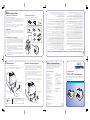 1
1
-
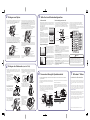 2
2
Tally Dascom 7106 / 7206 Schnellstartanleitung
- Typ
- Schnellstartanleitung
Verwandte Artikel
-
Tally Dascom 7010/7010R Schnellstartanleitung
-
Tally Dascom DP-541 Schnellstartanleitung
-
Tally Dascom DP-530 Schnellstartanleitung
-
Tally Dascom DP-581 Schnellstartanleitung
-
Tally Dascom DL-310 Benutzerhandbuch
-
Tally Dascom 2600/2610 Benutzerhandbuch
-
Tally Dascom T2150/T2250 Benutzerhandbuch
-
Tally Dascom MIP-480 Benutzerhandbuch
-
Tally Dascom T2265+/T2280+ Benutzerhandbuch
-
Tally Dascom T5040 Benutzerhandbuch